Rychlý start
Tento průvodce poskytuje přehled rozhraní nástroje CCTV Design Tool a základních ovládacích prvků, které vám pomohou rychle začít. Seznamte se s hlavními panely nástrojů, postranními panely, klávesovými zkratkami a základními vzory práce, které vám umožní pracovat efektivně.
Rychlé video
Podívejte se na krátké video, ve kterém uvidíte, jak vytvořit svůj první projekt:
Poznámka: Toto rychlé video stručně ukazuje vytvoření vašeho prvního projektu.
Uspořádání rozhraní
Rozhraní CCTV Design Tool se skládá ze tří hlavních oblastí: levého panelu nástrojů, spodního středového panelu nástrojů a pravého postranního panelu. Hlavní plocha plátna uprostřed je místo, kde navrhujete své slaboproudé systémy.
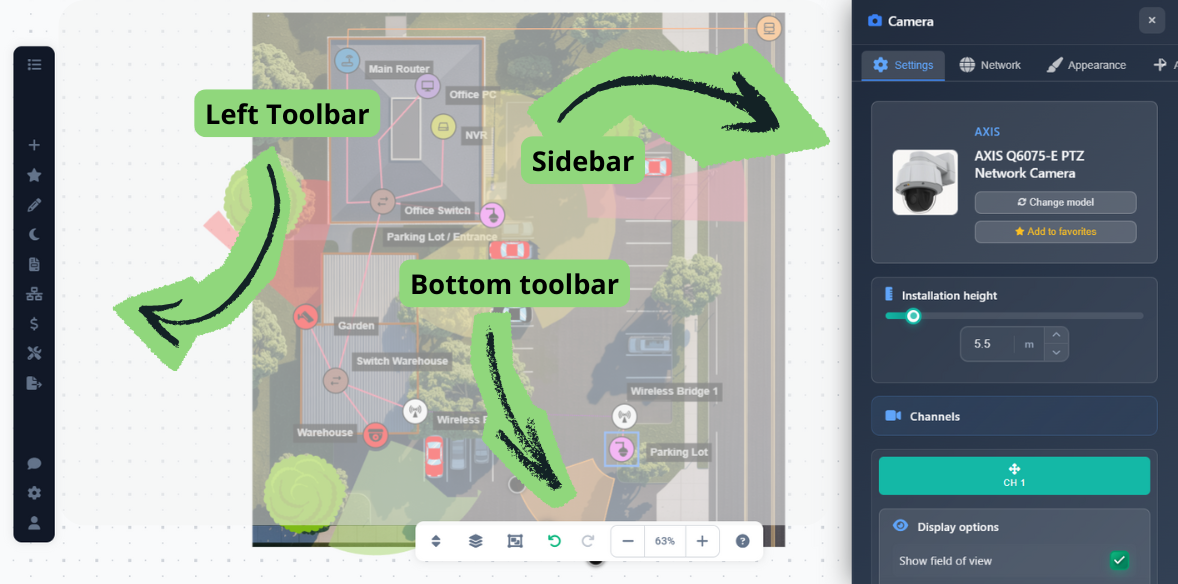
Všechny panely nástrojů a postranní panely jsou po spuštění aplikace ve výchozím nastavení viditelné, takže můžete okamžitě začít pracovat.
Levý panel nástrojů
Levý panel nástrojů poskytuje přístup ke všem hlavním funkcím aplikace:
- Project Menu – Vytvářejte nové projekty, otevírejte existující, ukládejte svou práci, nahrazujte obrázky na pozadí a měňte měřítko
- Insert Menu – Přidávejte kamery a další zařízení do svého návrhu
- Favorites – Rychlý přístup k oblíbeným zařízením a konfiguracím
- Draw Menu – Kreslete zdi, překážky, obrázky, text, popisky, obdélníky, měření a legendy
- Night Mode – Přepínejte režim nočního náhledu
- Report Creation – Přístup k document creator a jednoduchému vytváření reportů
- Network Plan – Otevřete nástroj pro plánování sítě
- Pricing – Přístup k funkcím cenotvorby a nabídky
- Tools Menu – Přístup k Connection Manager, HDD calculator a nástrojům pro hromadné změny
- Export Menu – Export to PDF/JPG nebo sdílení odkazů na projekt
- Support – Přístup k požadavkům na podporu a nápovědě
- Settings – Otevřít App Settings pro přizpůsobení preferencí aplikace
- User Menu – Přístup k nastavení účtu a odhlášení
Spodní panel nástrojů
Spodní středový panel nástrojů poskytuje navigační a editační ovládací prvky:
- Floors Button – Přepínejte mezi různými podlažími ve vícepodlažních projektech
- Layers Button – Správa a přepínání viditelnosti různých vrstev
- Selection Mode – Přepnutí režimu vícenásobného výběru (aktivuje se také klávesou Shift)
- Undo/Redo – Vrácení zpět nebo opakování posledních akcí
- Zoom Controls – Přiblížení, oddálení nebo kliknutí na procento měřítka pro vycentrování zobrazení
Pro navigaci ve velkých projektech použijte ovládání přiblížení ve spodním panelu nástrojů nebo kolečko myši.
Pravý postranní panel
Pravý postranní panel se zobrazí, když vyberete určité typy objektů (kamery, zařízení, zdi atd.) a poskytuje možnosti pro úpravu vlastností, nastavení a vzhledu vybraného objektu. Zde konfigurujete podrobná nastavení pro vybrané objekty.
Výběr a manipulace s objekty
Pochopení toho, jak vybírat a upravovat objekty, je zásadní pro efektivní pracovní postup.
Výběr jednoho objektu
- Kliknutí na objekt – Vybere objekt, který můžete přesunout tažením
- Tažení vybraného objektu – Přesune objekt na nové místo
- Změna velikosti/otočení – Některé objekty (např. obdélníky a legendy) lze po výběru měnit velikost nebo otáčet
- Kliknutí pravým tlačítkem na objekt – Otevře kontextovou nabídku s dalšími funkcemi pro vybraný objekt
Výběr více objektů
Více objektů můžete vybrat dvěma způsoby:
- Klávesa Shift – Podržením klávesy Shift aktivujete režim vícenásobného výběru (ikona režimu výběru v prostřední liště se rozsvítí). V tomto režimu můžete tažením vybrat více prvků a manipulovat s nimi společně
- Klávesa Control – Podržte klávesu Control a klikáním přidávejte nebo odebírejte jednotlivé objekty z výběru, aniž byste vstoupili do režimu vícenásobného výběru
Použijte výběr více objektů, když potřebujete najednou přesunout nebo upravit více prvků.
Klávesové zkratky
Klávesové zkratky výrazně zrychlí vaši práci. Zde jsou nejdůležitější:
- Ctrl+C – Kopírování vybraných objektů
- Ctrl+X – Vyjmutí vybraných objektů
- Ctrl+V – Vložení zkopírovaných nebo vyjmutých objektů
- W key – Přepne do režimu kreslení zdí
- Esc key – Ukončí aktuální režim (např. režim kreslení zdí nebo režim propojení)
Stiskněte Esc pro rychlé ukončení jakéhokoli režimu kreslení nebo propojení.
Tipy
- Používejte klávesové zkratky pro výrazné zrychlení práce
- Podržte Shift pro rychlý výběr více objektů, když je potřebujete najednou přesunout nebo upravit
- Použijte Control+kliknutí pro výběr objektů bez vstupu do režimu vícenásobného výběru
- Klikněte pravým tlačítkem na objekty pro rychlý přístup ke kontextovým akcím
- Stiskněte Esc pro rychlé ukončení jakéhokoli režimu kreslení nebo propojení
- Použijte ovládání přiblížení ve spodním panelu nástrojů nebo kolečko myši pro navigaci ve velkých projektech
- Přizpůsobte nastavení aplikace tak, aby odpovídalo vašim preferencím pracovního postupu
